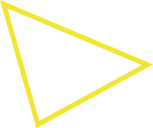目次
はじめてのボーカルレコーディングに挑戦しよう!
みなさんこんにちは。ToWinFactoryの大塚です!
弊社では主に歌ってみたの動画撮影やレコーディングを行なっています。
その中でも皆さんからよく頂くご相談の1つは「家でボーカルレコーディングできるようになりたい」です!
自宅である程度声を出しても大丈夫な方、音楽スタジオでレコーディングするときの最低限の手順を知りたい方はぜひご覧ください!
マイクのセットアップ
まずはマイクをスタンドに設置し、録音準備を進めていきましょう。
マイクと顔の距離感は20センチ程度がよいとされていますが、録音したい曲の種類によっても変動しますのであくまで目安として覚えておきましょう。

dawソフトでトラックを作成
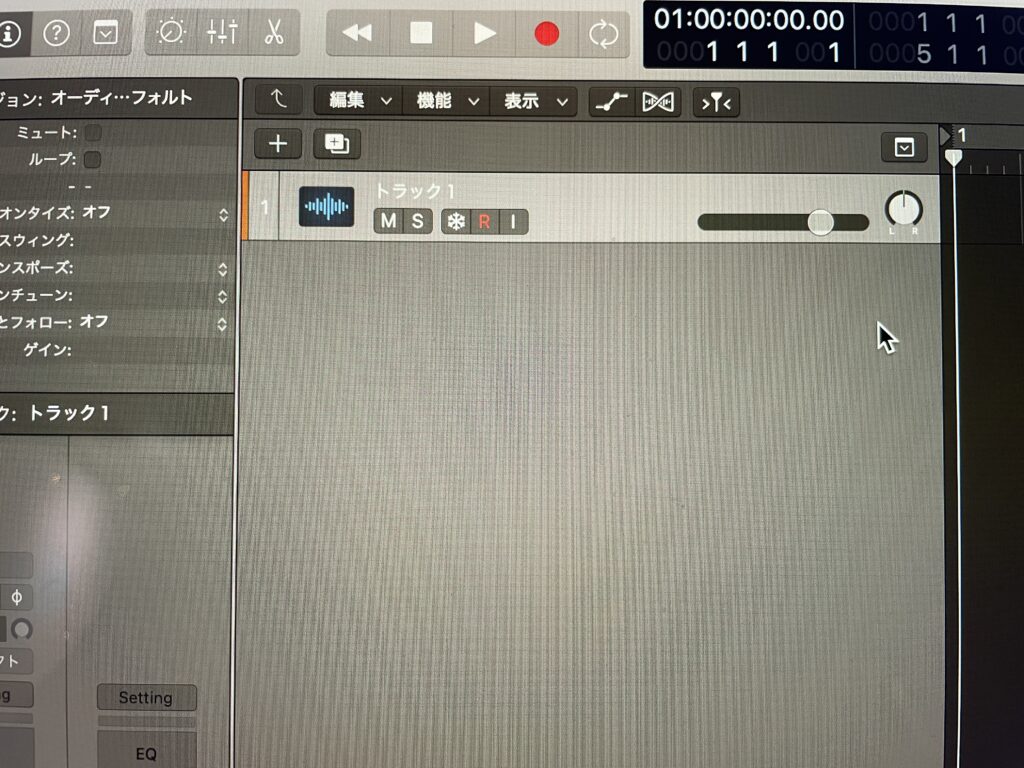
次にDAWソフトを使って、ボーカルを録音するためのトラックを作成します。今回はLogicXで作業例をお見せしますが「トラック」とは、1つ1つの楽器を録音するための箱のようなものだと考えておいてください。ギター用のトラック、ボーカル用のトラックというように、曲によって必要な分だけ作成をします。具体的な操作手順はまた別の記事で解説しますので、今回は「これが必要なんだな!」くらいに覚えておいてください。
トラックを作成したら、1つずつ手順を進めていきましょう。
マイクの入力設定
トラックを作り終わったら、dawソフトとオーディオインターフェースでマイクの入力設定を行います。
オーディオインターフェース側

inputの任意の方にキャノンケーブルを差し込みます。
最近の機種はinputが2つある場合が多いですが、これはどちらに設定しても録音は可能です。これから自分の声を聞くためにインターフェースにヘッドフォンを挿しておくこともお忘れなく!
dawソフト側の設定にも注意
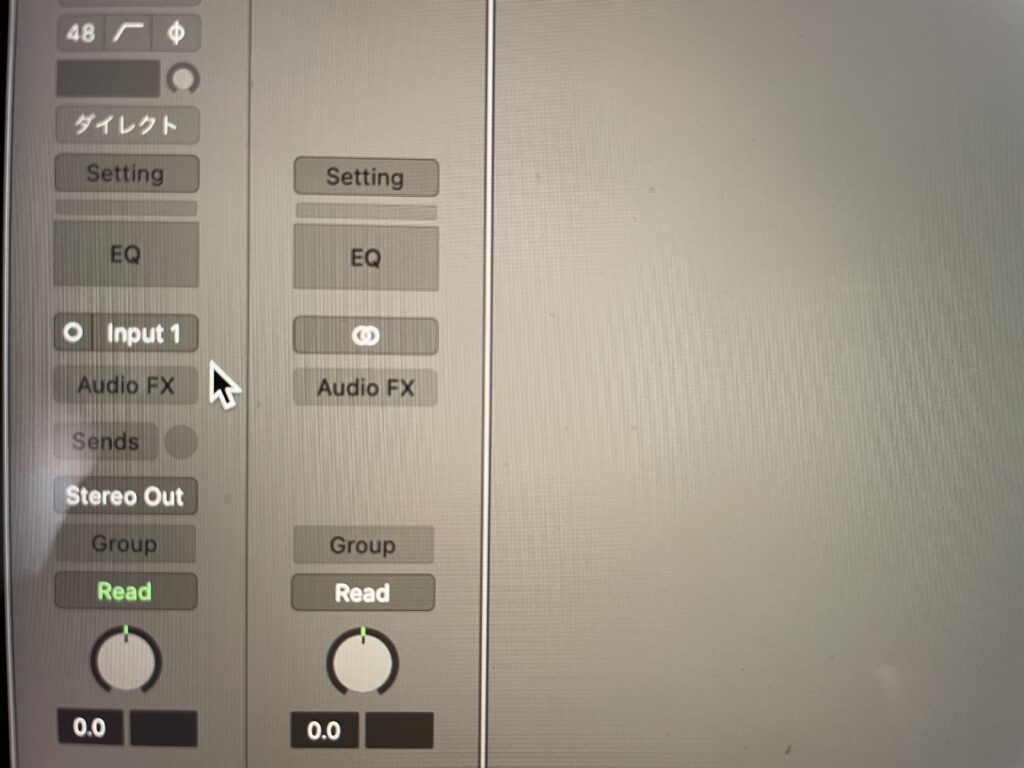
インターフェースに差し込んだインプットがinput1の場合、dawソフトでもinput1を設定する必要があります。設定を行うことでマイク・dawソフト・インターフェースが連動し、音を録音することができるようになります。同じインプットで設定!覚えておきましょう。
ゲインの調整

オーディオインターフェースを操作して、入力GAINを調整していきましょう。
コツはサビで歌う音量をマイクの前で出しながら調整することです。入力が大きくなると音が割れるので、4db程度の余裕がある状態で音が入力されるようにしていきましょう。
モニター音量の調整
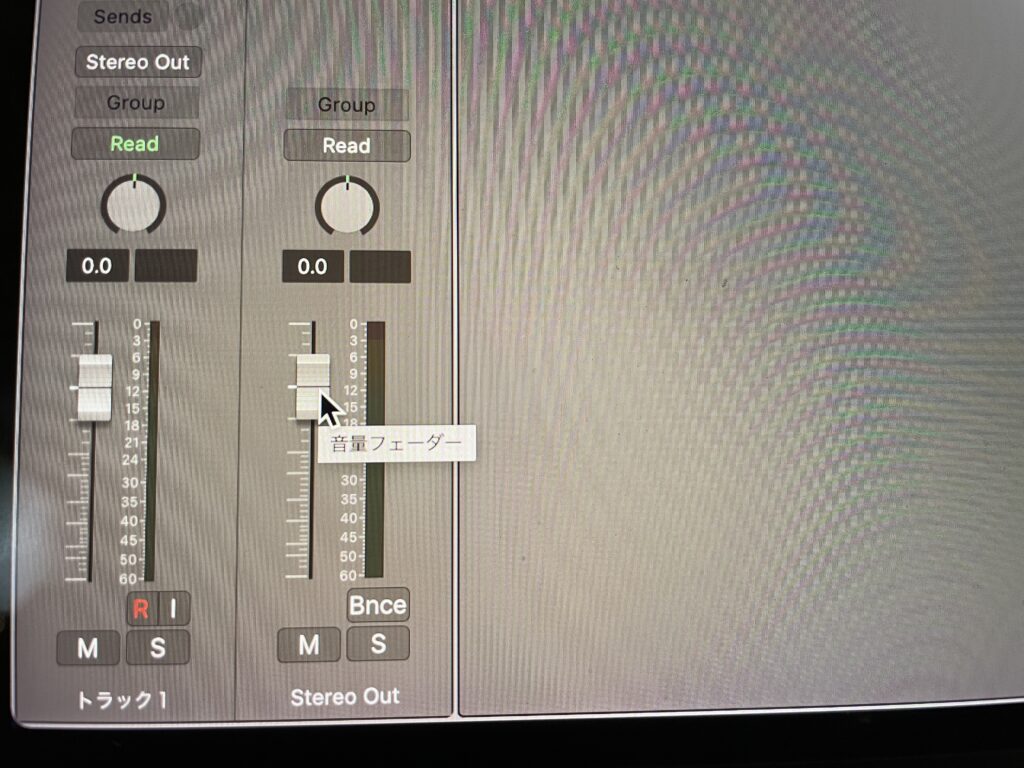
入力gainの調整が終わったら次に、自分の声を聞く音量の調整をします。
これは主にdawソフトを使ってする操作になりますので、dawソフト上のトラックの音量を調整したり、dawソフト上のマスターボリュームを調整することで歌いやすい音量に調整していきましょう。
任意:メトロノームの設定
すべてのdawソフトにはメトロノームボタンがわかりやすいところについています。メトロノームをオンにして、自分が歌う曲のテンポに設定しましょう!
最後の仕上げ
オケを流し込む
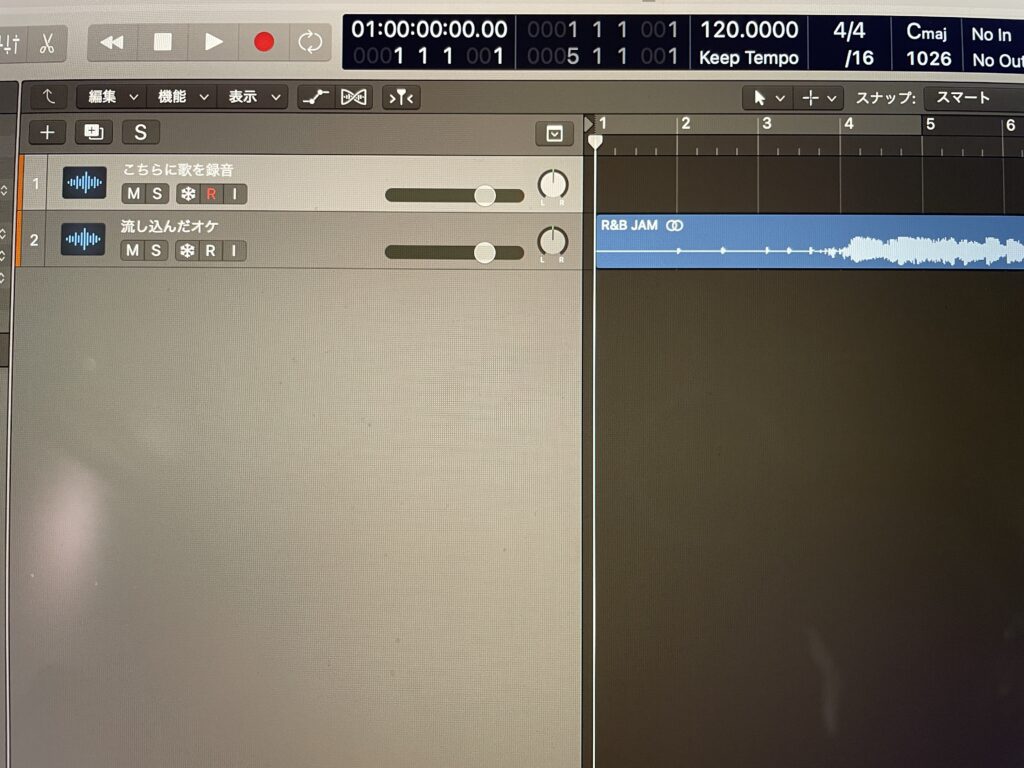
事前にピアプロさんなどで導入しておいたオケの音源をdawソフトに流し込みましょう!こちらはファイルをドラッグアンドドロップするだけで完了するソフトがほとんどです。直感的ですね!
オケと歌の音量を合わせる
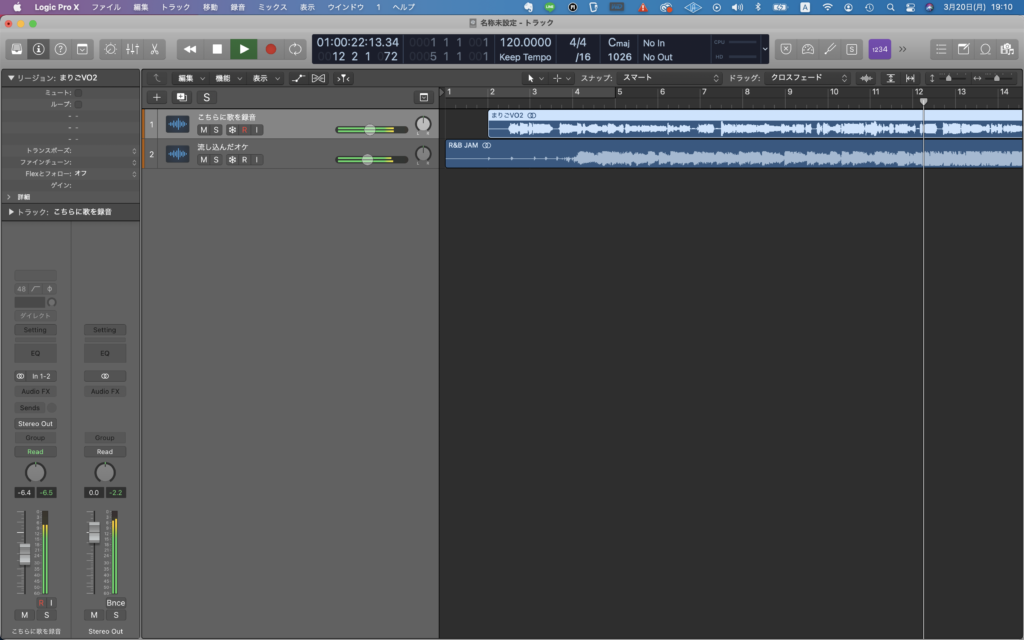
リハーサル的に歌を録音しつつ、オケの音量を調整していきましょう。
自分の歌のニュアンスがある程度はっきり聞こえる程度の音量で自分の声をモニターすることが大切です。
まとめ
いかがでしたでしょうか!これでボーカルを録音する手順はバッチリですね。
効率よく歌を録音する方法もたくさんありますので、これらは今後ご紹介していきます。お楽しみに!ToWinFactoryの大塚でした!